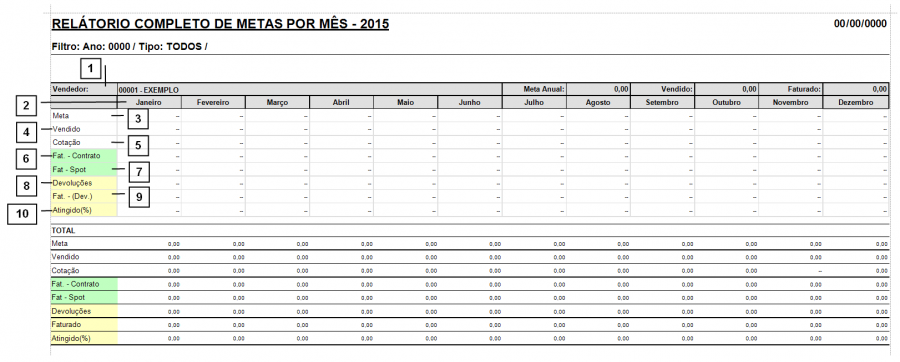109.2.3-121
Metas – Famílias > Gerar Relatório
Como acessar a tela de Relatório - Metas por Família
Para acessar a tela de Gerenciamento de Vendas clique em: “Menu Superior”> “Gerencial” (1) > “Gerenciamento de Vendas” (2).
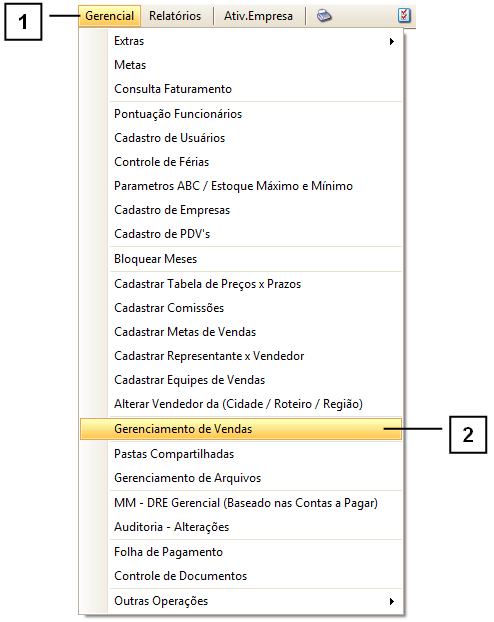
Permissão do grupo GERENCIA– Gerenciamento de Vendas
Permissão do grupo RELAT. VENDAS - Metas Familias - Relatório
Na tela em que abrir clique em: “Metas” > “Metas – Famílias” (1) > “Gerar Relatório” (2).
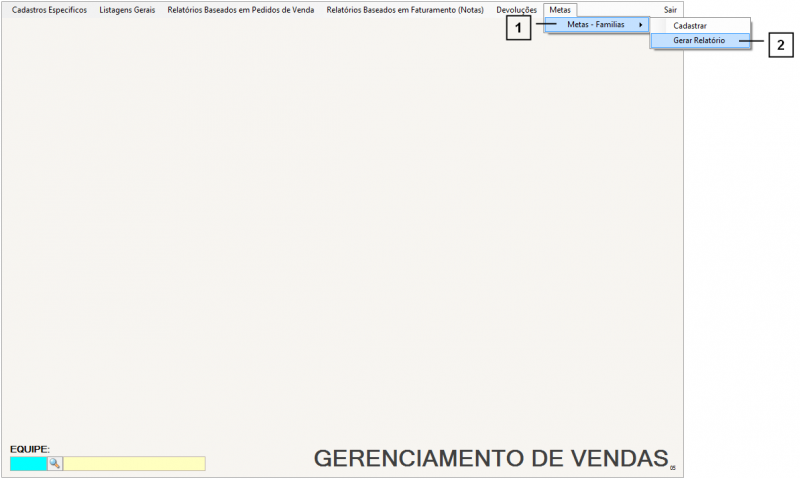
Na tela em que abrir selecione se deseja gerar um relatório de “Metas por Família de Produtos” ou “Metas Diária ou Mensal”, para saber mais sobre cada relatório consulte o tópico abaixo "Como gerar relatório de Metas por Família de Produtos" ou "Como gerar relatório de Metas Diária ou Mensal".
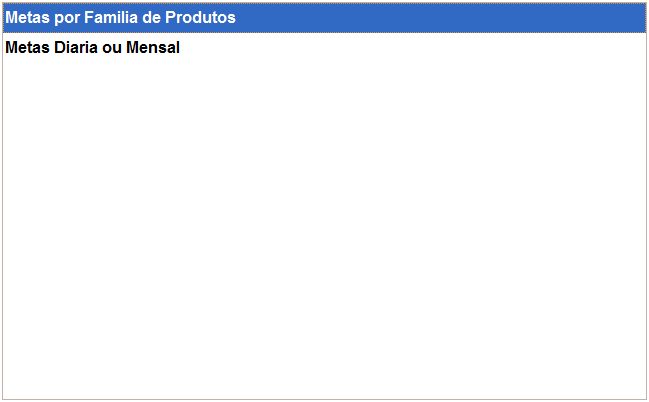
Como gerar o relatório de Metas por Família de Produtos
1. Empresa.
2. Período – Informar o mês/ano que deseja gerar o relatório.
3. Por – Selecionar se deseja filtrar por vendedor ou representante.
4. Entidade.
5. Tipo – É possível selecionar o tipo que deseja gerar o relatório, para saber mais consulte os tópicos abaixo “Campos do relatório do tipo Geral”, “Campos do relatório do tipo Família x Valor” ou “Campos do relatório do tipo Família x Caixa”.
6. Mês – Este campo não poderá ser utilizando quando o “Tipo – Geral” estiver sendo utilizado.
7. Mostrar – É possível selecionar a opção “Todos” que filtrará todos os vendedores ou representantes ou “Meta/Faturamento” filtrará apenas os vendedores que contem metas e faturamento no período.
8. Comparar Metas – É possível selecionar se deseja comparar as metas “Por Faturamento” ou “Por Pedido de Venda”.
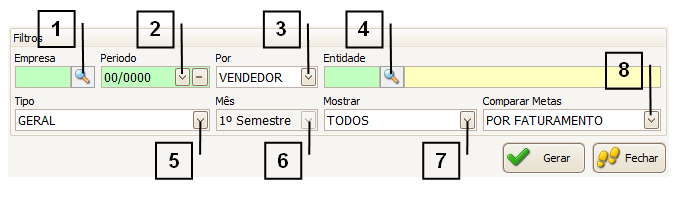
Campos do relatório do tipo Geral
1. Esta coluna será definida de acordo com o filtro “Por”, poderá ser “Representante” ou “Vendedor”.
2. Esta coluna será definida de acordo com o filtro “Comparar Metas”, poderá ser “Por Faturamento” ou “Por Pedido de Venda”.
3. Nesta coluna é possível visualizar o valor do mesmo mês referente ao ano anterior.
4. A coluna "Crescimento" irá representar em porcentagem o crescimento das vendas do mês anterior ao mês atual.
5. Representa a meta atual do vendedor/representante.
6. A coluna "Atingido" irá representar em porcentagem do quanto já foi atingido. Exemplo: O vendedor vendeu R$100,00 e sua meta é de R$ 1.000,00 esta coluna exibirá o valor de "10%" ou se ele vender R$1.100,00 esta coluna exibirá o valor de "110%".
7. Na coluna "Restante" será exibido o valor que falta para atingir a meta.
8. Na coluna "DUM" será exibido uma soma da quantidade de dias úteis do mês correspondente.
9. A "Meta Diária" é a meta que deverá atingir de venda por dia.
10. Na coluna "DUR” será exibido uma soma da quantidade de dias úteis restantes do mês.
11. A coluna "Diário Rest." é realizado um novo calculado para a meta diária de acordo com o valor da meta com o valor que já atingiu a meta.
12. "Abaixo Rit." é um acompanhamento do ritmo do vendedor/representante, é possível classificar entre "Atingido", "Avisar" ou "Não".
• Atingido - A meta mensal já foi atingida.
• Avisar - Quando a meta diária restante é maior que a meta diária.
• Não - A meta esta sendo cumprida.
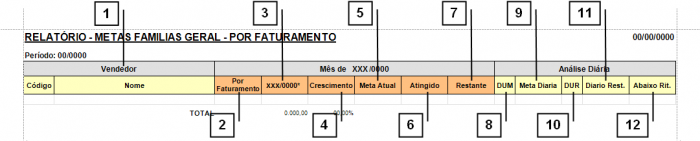
Campos do relatório do tipo Família x Valor/ Família x Caixa
1. No topo relatório é possível visualizar o nome do “Vendedor” ou “Representante”.
2. É o valor da “meta” para o mês correspondente.
3. É o valor da “venda” para o mês correspondente.
4. Representa em porcentagem o valor daquilo que já foi vendido com a meta. Exemplo: R$ 100.000,00 e foi atingido R$ 80.000,00 este campo exibirá 80%.
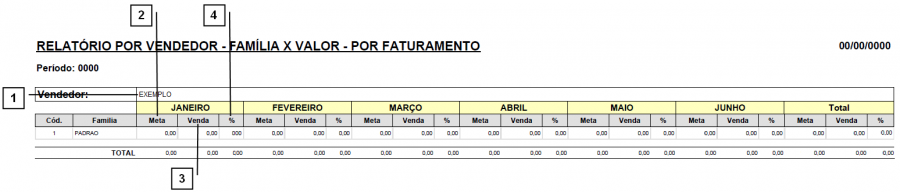
Como gerar o relatório de Metas Diária ou Mensal
1. Empresa.
2. Período – Informar o mês/ano que deseja gerar o relatório.
3. Por – Selecionar se deseja filtrar por vendedor ou representante.
4. Entidade.
5. Tipo Por - É possível selecionar o tipo que desejar gerar o relatório, para saber mais consulte os tópicos abaixo “Tipo Por – Dia” ou “Tipo Por – Mês”.
6. Acumular Mês - Somente é possível utilize o filtro "Acumular Mês" quando o filtro "Tipo Por" estiver selecionado a opção "Mês", pode-se selecionar entre acumular os valores dos meses ou não.
7. Tipo Layout – Somente é possível alterar o tipo do layout quando o filtro "Tipo Por" estiver selecionado a opção "Mês", para saber mais consulte os tópicos abaixo “Tipo Por – Mês / Tipo Layout – Simples” ou “Tipo Por Mês / Tipo Layout – Completo”.
8. Tipo - É possível selecionar se deseja que seja exibido no relatório todos os representantes/vendedores ou apenas aqueles que possuem metas cadastradas.
9. Valor - Poderá selecionar o "Valor" que o relatório irá se basear. Ao selecionar "Valor dos Produtos" o relatório será baseado nos valores sem descontos ou poderá também selecionar o "Faturamento Bruto" onde os valores são baseados nos valores de faturamento, com descontos.
10. Pedidos - É possível selecionar se deseja exibir os pedidos "Vendidos" que seriam os pedidos de venda com status ativo + faturado ou exibir no relatório também as “Cotações” pedidos de venda com status pendente.
11. Apenas Vendedores/Representantes com Vendas - Selecione este campo quando desejar que sejam exibidos apenas os vendedores que possuírem venda.
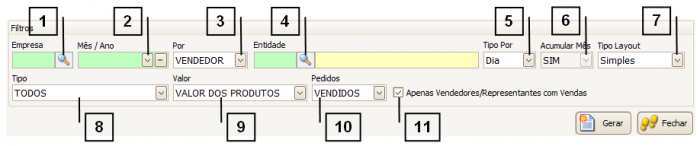
Tipo Por – Dia
1. Vendedor - No topo do relatório é possível visualizar o nome do “Vendedor” ou “Representante”.
2. Dias – Serão exibidos em colunas os dias úteis do mês. Lembre-se se houver feriados cadastrados, não serão exibidos neste relatório.
3. Meta - Exibirá a meta cadastrada para o usuário do período selecionado, dividido pelo total de dias úteis.
4. Vendido - O valor de pedidos registrados no dia do período selecionado (o valor de todos os pedidos).
5. Faturado - O valor de todas as notas faturadas no dia do período selecionado.
6. Atingido (%) - A porcentagem do valor faturado atingido comparado a meta do vendedor/representante.
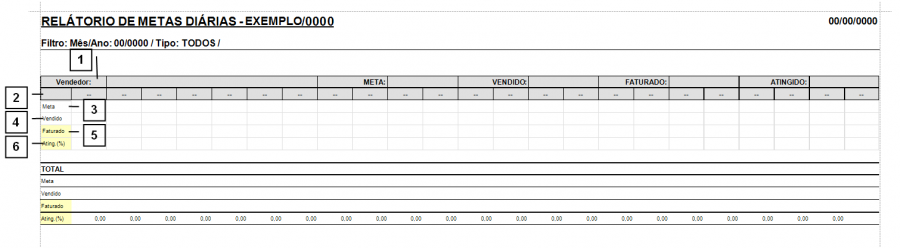
Tipo Por – Mês / Tipo Layout - Simples
1. Vendedor - No topo relatório é possível visualizar o nome do “Vendedor” ou “Representante”.
2. Meses - São os meses referentes ao periodo selecionado.
3. Meta – Exibirá o valor da meta cadastrada para o representante/vendedor dentro do período selecionado.
4. Vendido – O valor de todos os pedidos do mês referente.
5. Faturado – O valor de todas as notas faturadas referentes ao mês.
6. Ating. (%) – Refere-se à porcentagem de notas faturadas daquele mês referente ao valor da meta do mês referente.
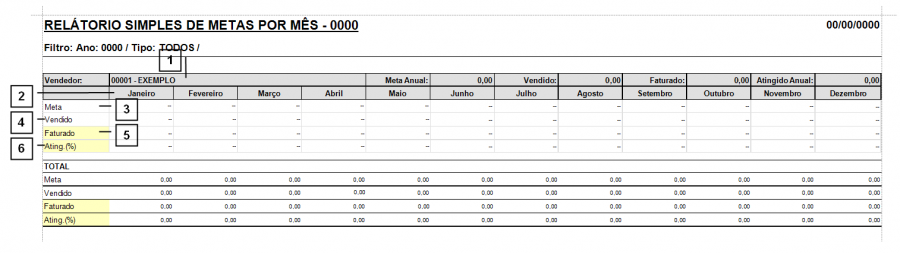
Tipo Por Mês / Tipo Layout - Completo
1. Vendedor - No topo relatório é possível visualizar o nome do “Vendedor” ou “Representante”.
2. Meses - São os meses referentes ao período selecionado.
3. Meta – Exibirá o valor da meta cadastrada para o representante/vendedor dentro do período selecionado.
4. Vendido – O valor de todos os pedidos ativos/faturados no mês referente.
5. Cotação – O valor de todos os pedidos ativos/faturados/pendentes no mês.
6. Fat. – Contrato – O valor de todas as notas faturadas no mês referente que estão com o tipo histórico (3) igual à cotação.
7. Fat. – Spot – O valor de todas as notas faturadas no mês referente que estão com o tipo histórico (3) diferente de cotação.
8. Devoluções – O valor de todas as devoluções realizadas para o mês referente.
9. Fat. – (Dev.) – É a soma do valor faturado do mês referente menos a soma de todas as devoluções do mês referente.
10. Atingido (%) – É a porcentagem do valor faturado do mês referente a meta cadastrada para o mês.